- 視窗軟件設計和開發自動化:可視化D++語言
- 楊章偉 唐同誥
- 1238字
- 2021-04-02 22:09:50
2.3.2 查看與設置數據類型
前面已經提到,通過可視化D++語言設計完成數據表、窗體等對象后,字段的數據類型已經被自動設置,不需要用戶進行人工干預。然而,在實際應用中,用戶有可能碰到一些特殊情況,需要調整某一字段的數據類型,這就需要用戶掌握手動設置數據類型的技能。
在SDDA集成設計開發環境下打開2.2節完成的工程設計文件,這里打開“模型包\書\第2章進程操作\第2節由姓名來讀取記錄”中的“病員資訊服務_編輯框.mdb”。現在可以查看“病員”數據表中所有字段的數據類型,其操作步驟如下:
(1)選擇需要查看或設置的字段,例如“姓名”字段,然后右擊,在彈出的快捷菜單中選擇【定義說明】菜單項,如圖2.24所示。
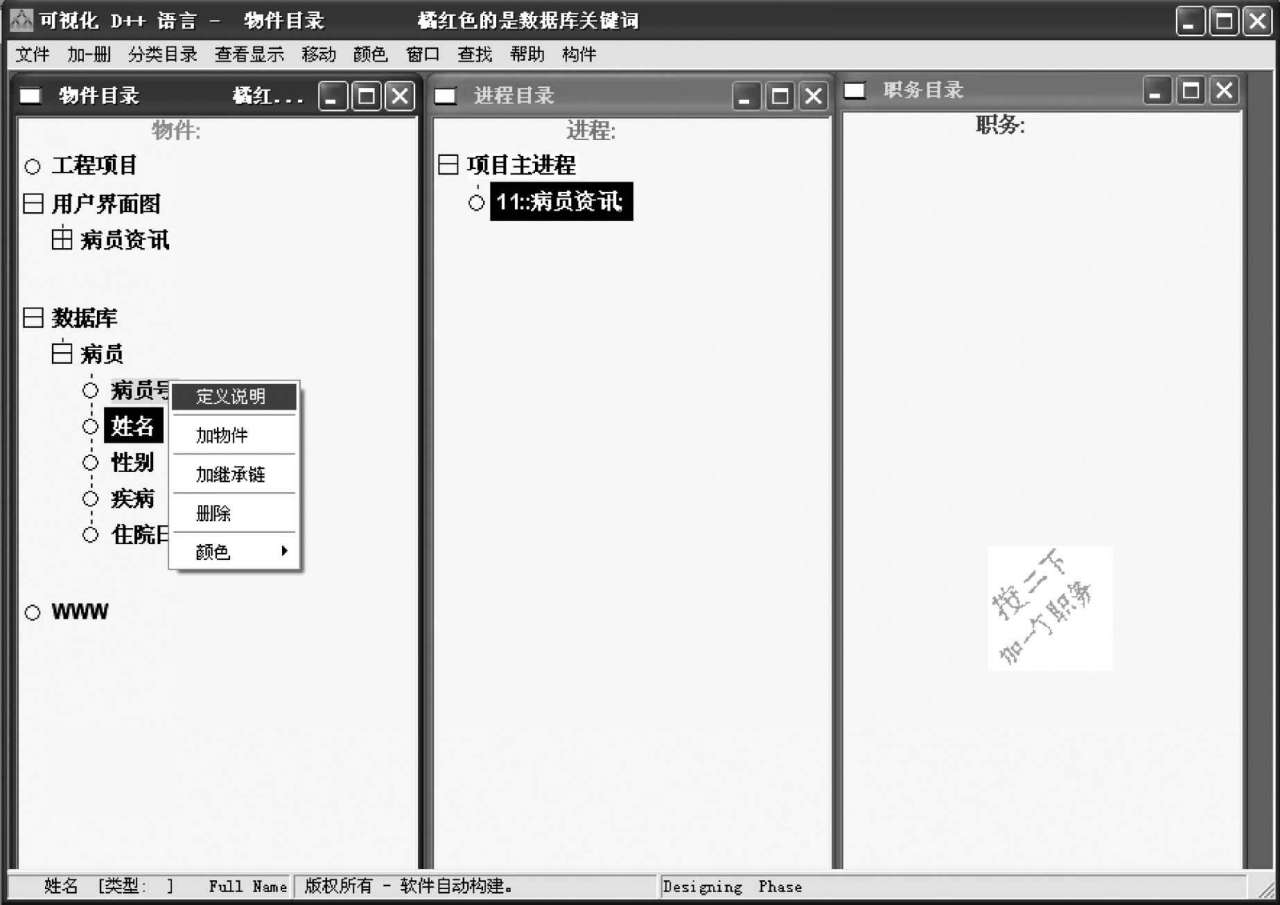
圖2.24 彈出菜單
(2)選擇圖2.24中的【定義說明】菜單項能夠打開“姓名”字段的物件說明書,該說明書中有一項“用戶名命的數據類”,用戶可以看到該項對應的下拉列表框中的值為“Full Name(姓名)”,如圖2.25所示。
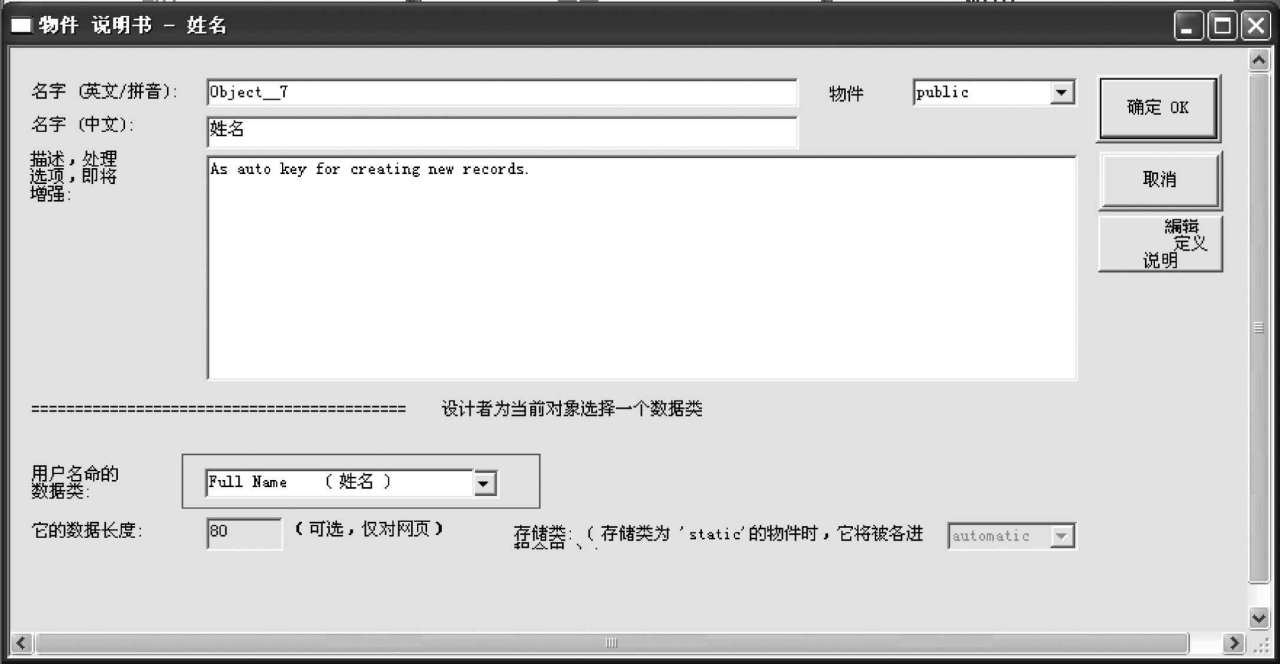
圖2.25 物件說明書
從圖2.25中讀者可以看出,數據表“病員”的“姓名”字段的數據類型為“Full Name(姓名)”,對比表2.2中的常用數據類型,該數據類型屬于字符串類(CString)。該數據類型是用戶在創建數據表時就已經由可視化D++自動設置了。
(3)如果用戶需要將該數據類型進行修改或重新設置,只需單擊打開該下拉列表框,重新選擇其中的數據類型即可,如圖2.26所示。
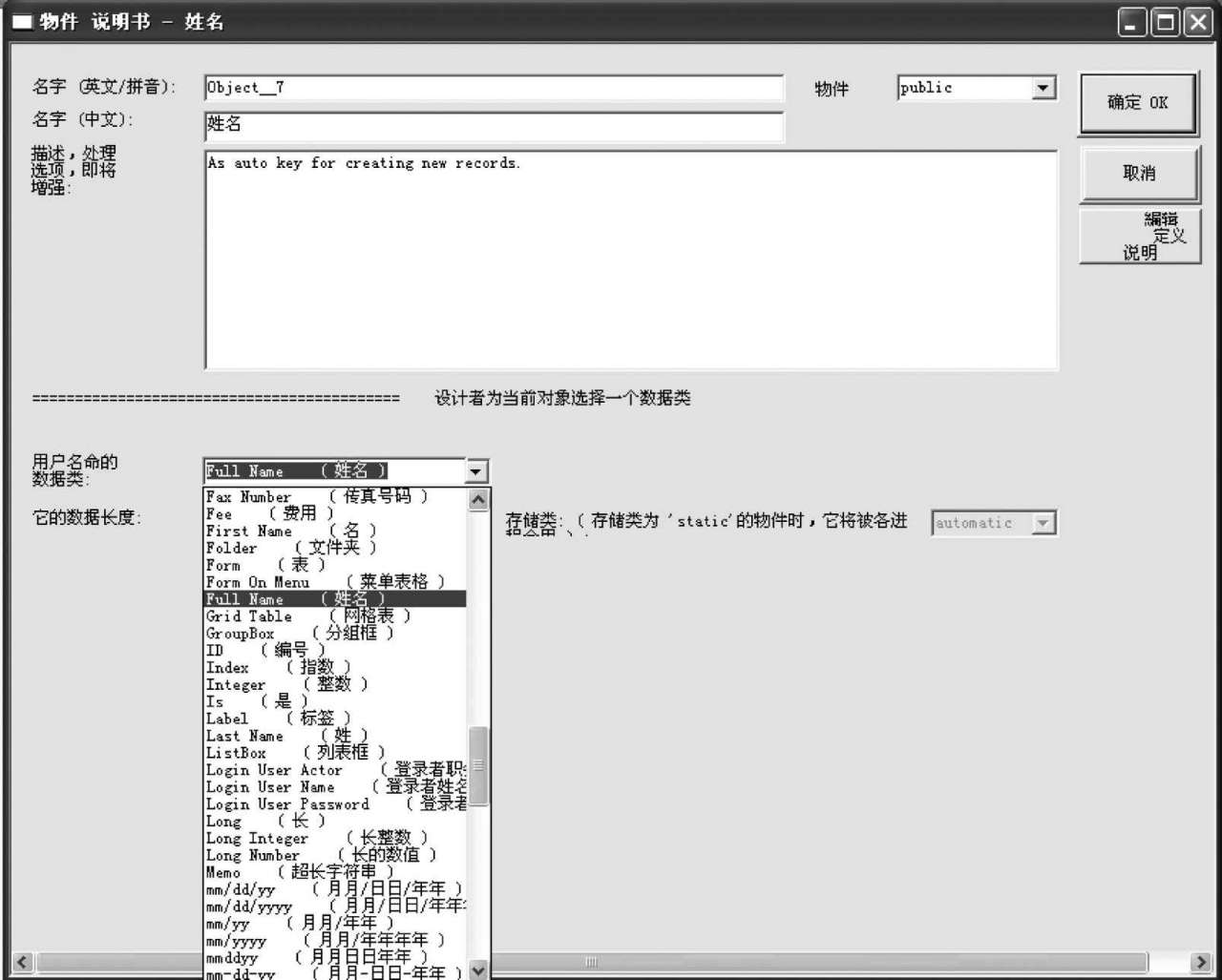
圖2.26 重新選擇數據類型
需要注意的是,如果某個對象在工程中被其他對象使用了,那么在修改該對象的數據類型前需要先將其刪除。例如,在圖2.23所示的物件說明書中,當用戶試圖將“姓名”字段的數據類型重新設置為“First Name(名)”時,SDDA將返回如圖2.27所示的提示框。

圖2.27 信息提示框
上述提示信息表明該物件“姓名”已被應用在某個窗體中,不能修改其數據類型。如果確實需要修改,必須先在使用了該物件的窗體中進行修改。此時,用戶可以在物件目錄下的用戶界面圖中找到病員資訊窗體,并將其打開,然后在窗體的空白處雙擊,打開窗體的描述框,如圖2.28所示(強調一下,圖2.28收集了本窗體中物件已被使用的所有信息)。
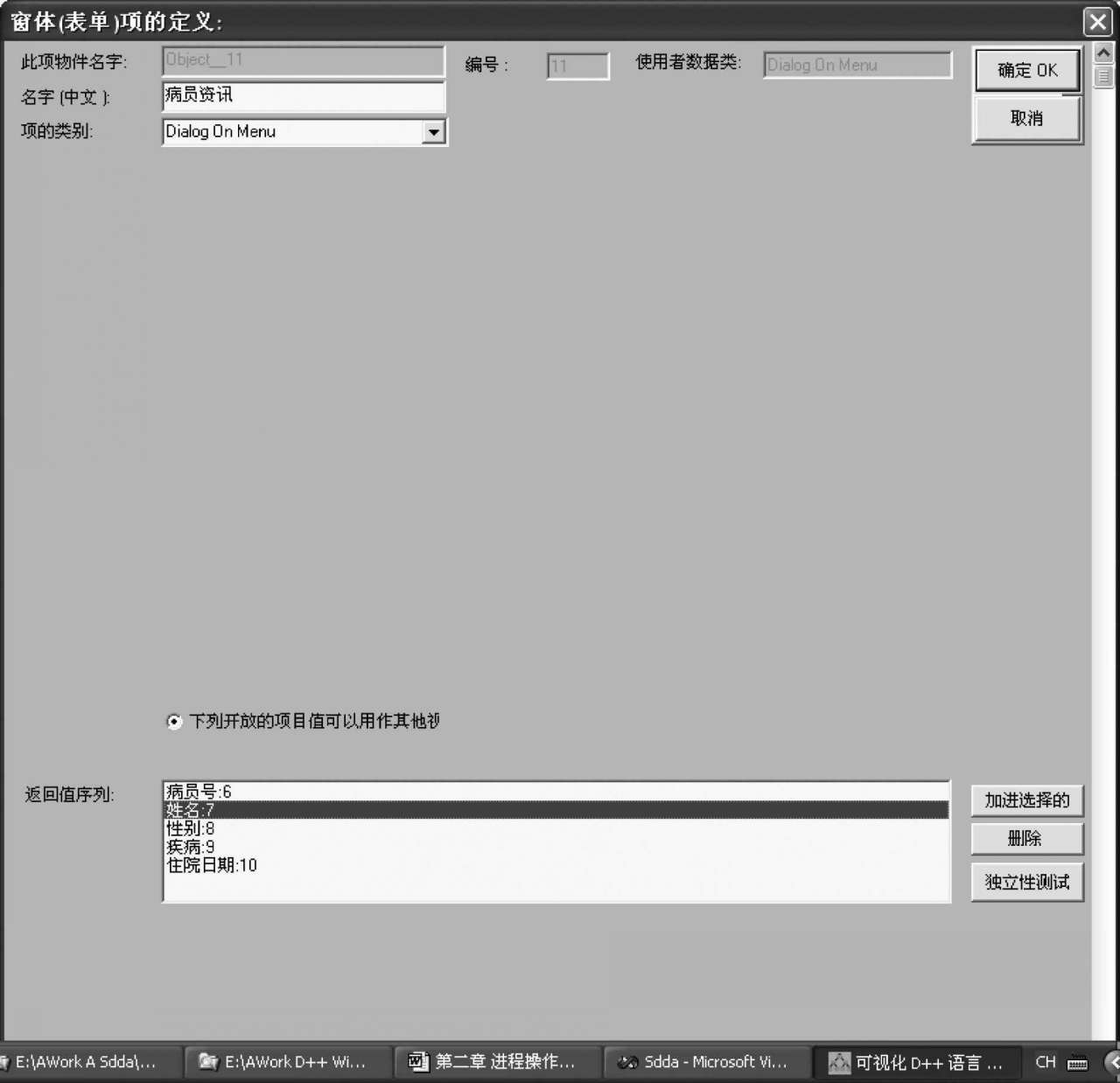
圖2.28 窗體描述框
在圖2.28中選擇“返回值序列”中的“姓名:7”,然后單擊右側的【刪除】按鈕,將“姓名:7”從“返回值序列”里刪除。完成以上操作后,返回物件目錄并打開“姓名”字段的物件說明書,重新設置“姓名”字段的數據類型,就不會再彈出提示信息框了,例如將數據類型設置為“First Name(名)”,其設置結果如圖2.29所示。

圖2.29 修改數據類型
至此,查看和修改可視化D++中對象的數據類型的操作就完成了。需要注意的是,考慮到字段與數據類型的匹配,可視化D++并不允許用戶任意設置數據類型,只是允許同一個大類的字段或對象可以交換數據相互取值,兩個不同大類的字段或對象不能交換數據。這樣做的目的是為了提醒設計人員不會出現“年齡值等于姓名值”等錯誤,因為年齡的值是“整數”,姓名的值是“字符串”,“字符串”通常不能代替“整數”。
另外,每節設計結束后都應將結果文件保存起來,而下一節設計開始時都打開前一節的設計結果文件,這兩個操作均是常規操作,讀者自己能夠實現,以后不再贅述。
- Data Visualization with D3 4.x Cookbook(Second Edition)
- Reporting with Visual Studio and Crystal Reports
- Getting Started with React
- Docker and Kubernetes for Java Developers
- PyTorch自動駕駛視覺感知算法實戰
- JavaScript語言精髓與編程實踐(第3版)
- SQL Server 2016數據庫應用與開發習題解答與上機指導
- 學Python也可以這么有趣
- 全棧自動化測試實戰:基于TestNG、HttpClient、Selenium和Appium
- iOS開發實戰:從入門到上架App Store(第2版) (移動開發叢書)
- Unity 2D Game Development Cookbook
- HTML5移動前端開發基礎與實戰(微課版)
- Java高并發編程詳解:深入理解并發核心庫
- Joomla!Search Engine Optimization
- Kotlin語言實例精解